Scratch 3.0 đang trở thành công cụ "hot" nhất để giới thiệu lập trình cho trẻ em. Khác với các ngôn ngữ lập trình truyền thống đòi hỏi gõ mã phức tạp, Scratch cho phép trẻ tạo game và hoạt hình chỉ bằng cách kéo thả các khối màu sắc.
Tại TechCare Đà Nẵng, đội ngũ kỹ thuật đã hỗ trợ hàng trăm gia đình cài đặt Scratch cho laptop. Từ những trường hợp laptop Windows 7 cũ kỹ đến máy gaming hiện đại, Scratch đều chạy ổn định và mượt mà.
Scratch là gì?
Scratch 3.0 là một phần mềm hỗ trợ cho người dùng tự lập trình game, hình ảnh, những câu chuyện tương tác,... Phần mềm được phát triển bởi MIT Media Lab và hỗ trợ đa nền tảng như hệ điều hành Windows, mac OS, Linux.

Scratch là gì?
Không chỉ có phiên bản 3.0 mà phần mềm Scratch này còn có thêm nhiều phiên bản khác mà các bạn có thể tham khảo. Điển hình như sau:
- Scratch với phiên bản dành cho PC (được phát hành vào năm 2003).
- Scratch 2.0 (được phát hành vào năm 2013).
- Scratch 3 (được phát hành vào năm 2016).
Mẹo tối ưu Scratch 3.0 cho laptop cấu hình thấp
Kiểm tra yêu cầu hệ thống trước khi cài
Phiên bản Scratch 3.0 desktop đòi hỏi cấu hình khá khiêm tốn. Tuy nhiên, laptop quá cũ vẫn có thể gặp khó khăn.
Yêu cầu tối thiểu:
- RAM: 2GB (khuyến nghị 4GB)
- Ổ cứng trống: 200MB
- Card đồ họa: Hỗ trợ WebGL
- Windows 7 SP1 trở lên
Mẹo tăng hiệu suất:
- Đóng tất cả ứng dụng không cần thiết trước khi chạy Scratch
- Tắt Windows Update tự động trong lúc sử dụng
- Chạy Disk Cleanup để giải phóng bộ nhớ
- Cập nhật driver card đồ họa nếu gặp lỗi hiển thị
Một số laptop học sinh còn dùng Windows XP hoặc Vista không thể cài Scratch 3.0. Trong trường hợp này, khuyến khích nâng cấp lên Windows 7 hoặc sử dụng phiên bản Scratch 2.0 offline.

Sự khác biệt giữa Scratch Online và Desktop
Nhiều phụ huynh thắc mắc nên chọn phiên bản nào cho con. Scratch có 2 cách sử dụng chính như sau:
Scratch Online (Trình duyệt):
- Không cần cài đặt
- Tự động lưu dự án lên cloud
- Cần Internet để hoạt động
- Có thể lag trên laptop cũ
Scratch Desktop (Cài đặt):
- Hoạt động offline hoàn toàn
- Hiệu suất tốt hơn trên máy yếu
- Lưu file dự án cục bộ
- Ổn định hơn khi làm việc lâu
* Theo kinh nghiệm tại TechCare, phiên bản desktop phù hợp hơn cho trẻ nhỏ. Khi các bạn có thể tập trung học mà không bị phân tâm bởi kết nối mạng hay quảng cáo.
Những tính năng vượt trội của phần mềm Scratch
Giao diện thân thiện cho trẻ em
Scratch được thiết kế đặc biệt cho độ tuổi 8-16. Giao diện sử dụng màu sắc tươi sáng, biểu tượng dễ hiểu và ngôn ngữ đơn giản.
Các khu vực chính:
- Palette: Chứa các khối lệnh được phân loại theo màu
- Scripts Area: Nơi kéo thả và sắp xếp các khối
- Stage: Hiển thị kết quả chương trình
- Sprite List: Quản lý các nhân vật trong dự án
Điều đặc biệt là Scratch hỗ trợ tiếng Việt hoàn toàn. Trẻ em Việt Nam có thể sử dụng mà không gặp rào cản ngôn ngữ. Tính năng này rất quan trọng với các em còn yếu tiếng Anh.

Thư viện phong phú cho sáng tạo
Scratch 3.0 đi kèm thư viện "khổng lồ" gồm:
- Hàng trăm nhân vật (sprites) từ động vật đến robot
- Âm thanh và nhạc nền đa dạng
- Background cảnh từ không gian đến đại dương
- Costume (trang phục) để tạo animation
Thư viện này giúp trẻ nhanh chóng có "nguyên liệu" để sáng tạo. Thay vì mất thời gian vẽ từ đầu, các em có thể tập trung vào logic lập trình.
Cách tải Scratch 3.0 về máy tính và hướng dẫn cài đặt chi tiết
Để thực hiện cách tải phần mềm Scratch 3.0 về máy tính, các bạn chỉ cần tiến hành theo các bước như sau:
Bước 1: Đầu tiên, bạn truy cập vào đường link sau đây để download phần mềm scratch 3.0 về cho máy tính:
https://scratch.mit.edu/download
Lưu ý: Sau khi truy cập vào đường link, bạn nhấn vào nút Tải xuống miễn phí và chờ đợi cho đến khi quá trình download scratch về máy được hoàn tất.
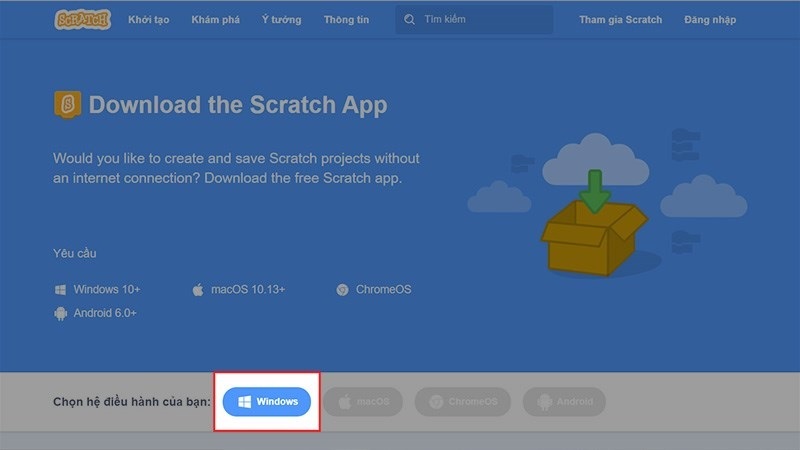
Nhấn vào nút Tải xuống miễn phí
Bước 2: Sau đó, bạn mở file chứa cài đặt Scratch desktop vừa được tải về trên máy tính. Click chuột phải lên file cài đặt >> Chọn vào mục Run as Administrator để tiếp tục.
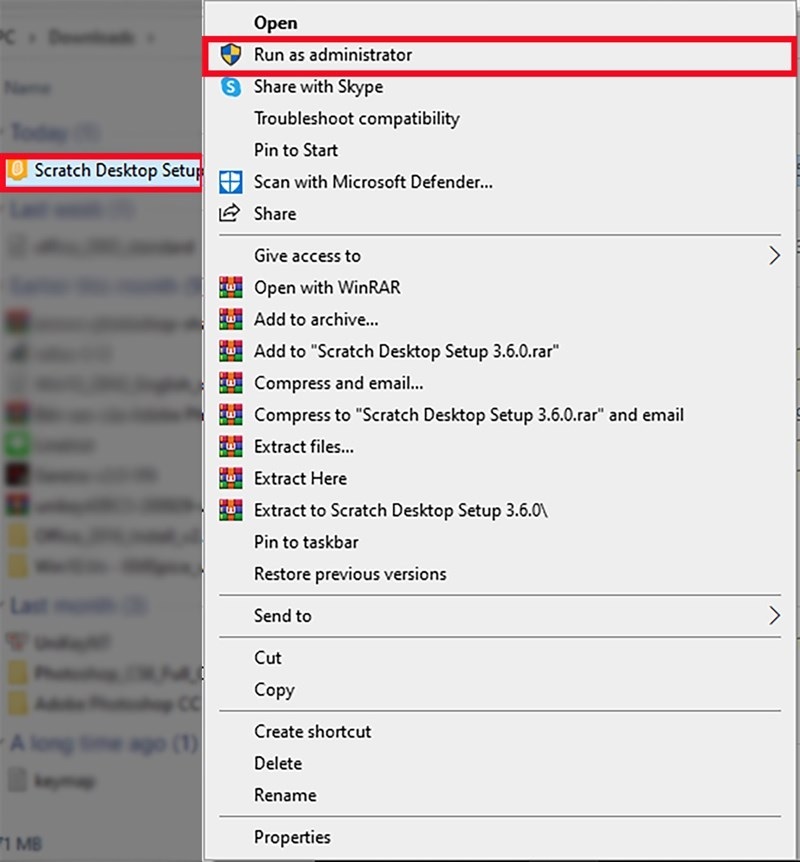
Chọn vào mục Run as Administrator
Bước 3: Tại cửa sổ mới hiển thị, bạn nhấn vào nút Run.
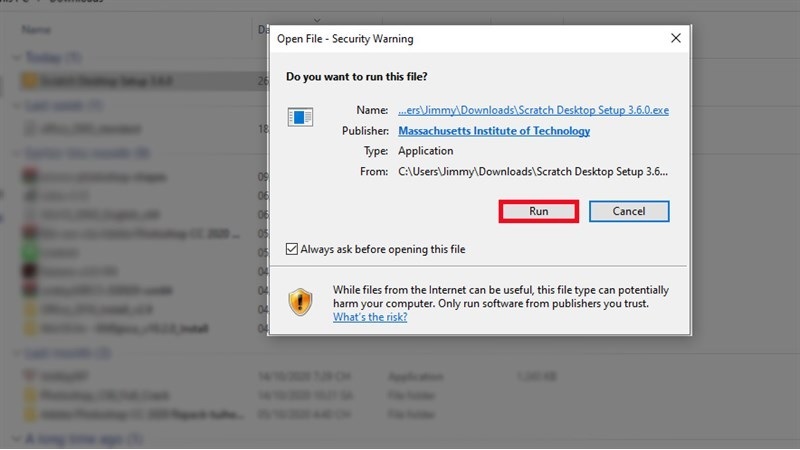
Nhấn vào nút Run
Bước 4: Tại hộp thoại Scratch Desktop Setup, bạn sẽ được yêu cầu chọn quyền truy cập sau khi download phần mềm với 2 tùy chọn như sau:
+ Anyone who uses this computer (all users): Bất kỳ người dùng nào sử dụng thiết bị này cũng có thể truy cập vào.
+ Only for me: Chỉ có mình bạn được truy cập vào.
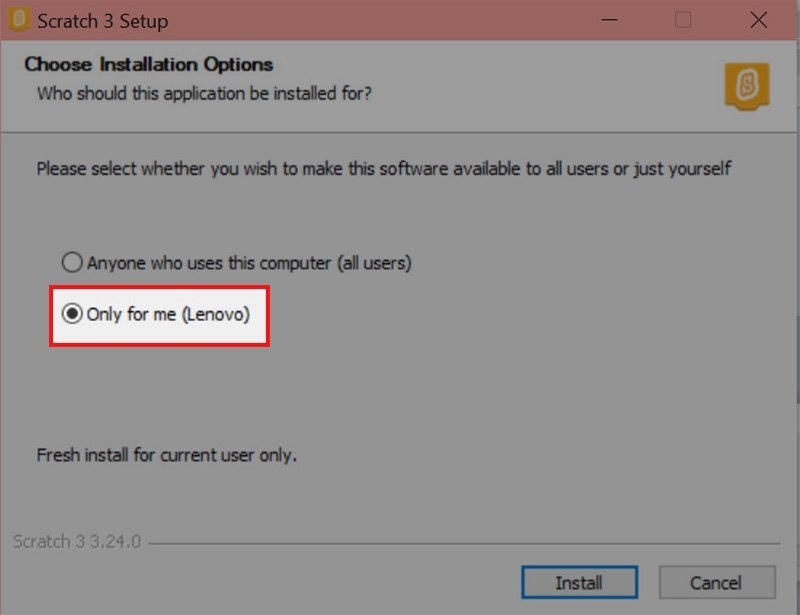
Hộp thoại Scratch Desktop Setup được hiển thị
Tiếp theo, bạn nhấn nút Install để chuyển sang bước tiếp theo.
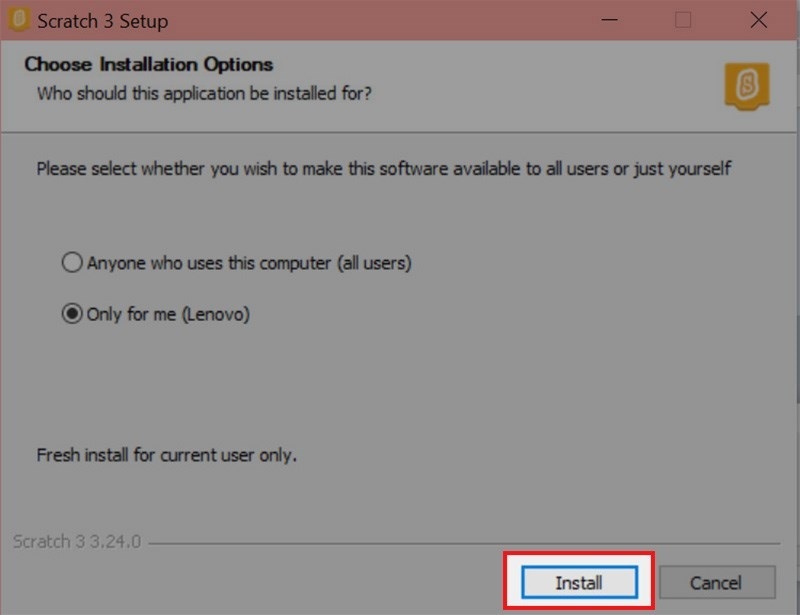
Nhấn nút Install
Lưu ý: Đối với trường hợp bạn download scratch cho máy tính cá nhân của mình, bạn nên thiết lập chế độ Only for me để đảm bảo quyền riêng tư.
Bước 5: Lúc này, bạn hãy chờ đợi trong giây lát cho đến khi quá trình cài đặt phần mềm scratch 3.0 trên máy tính được hoàn tất. Nhấn nút Finish để kết thúc.
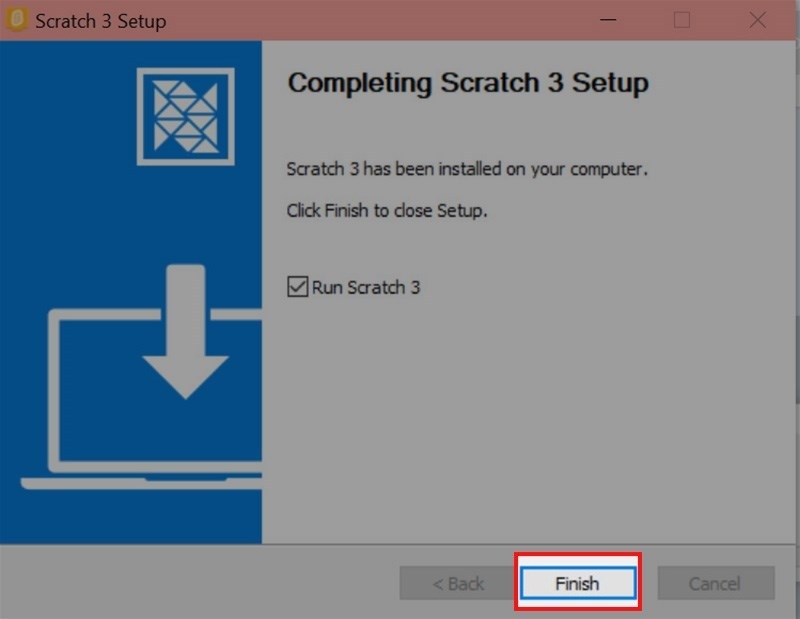
Nhấn nút Finish
Bước 6: Sau khi nhấn nút Finish, bạn nên chờ đợi trong khoảng thời gian vài giây để cho phần mềm này tự khởi động. Lúc này, bạn có thể tiến hành lập trình với scratch mà không cần phải kết nối mạng internet.
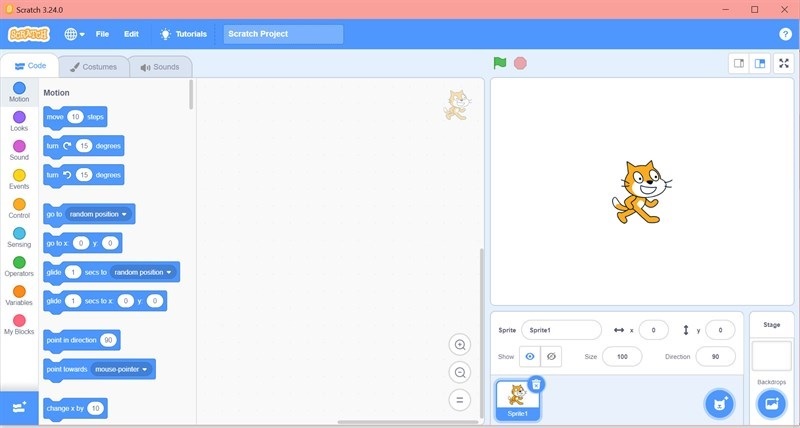
Sau khi thực hiện hoàn tất các thao tác này là bạn đã tải và cài đặt phần mềm Scratch 3.0 cho máy tính thành công.
Câu hỏi thường gặp về Scratch 3.0
1. Scratch có an toàn cho trẻ em không?
Scratch được MIT thiết kế dành riêng cho trẻ em với nhiều lớp bảo vệ:
- Không chứa nội dung bạo lực hay không phù hợp
- Cộng đồng được kiểm duyệt chặt chẽ
- Không có chat trực tiếp giữa người dùng
- Phụ huynh có thể tắt tính năng chia sẻ online
2. Trẻ bao nhiêu tuổi nên bắt đầu học Scratch?
MIT khuyến nghị 8-16 tuổi, nhưng thực tế linh hoạt hơn:
- 6-7 tuổi: Có thể thử với sự hỗ trợ của phụ huynh
- 8-12 tuổi: Độ tuổi vàng, học nhanh nhất
- 13-16 tuổi: Có thể làm dự án phức tạp hơn
- Trên 16 tuổi: Nên chuyển sang ngôn ngữ lập trình thực sự
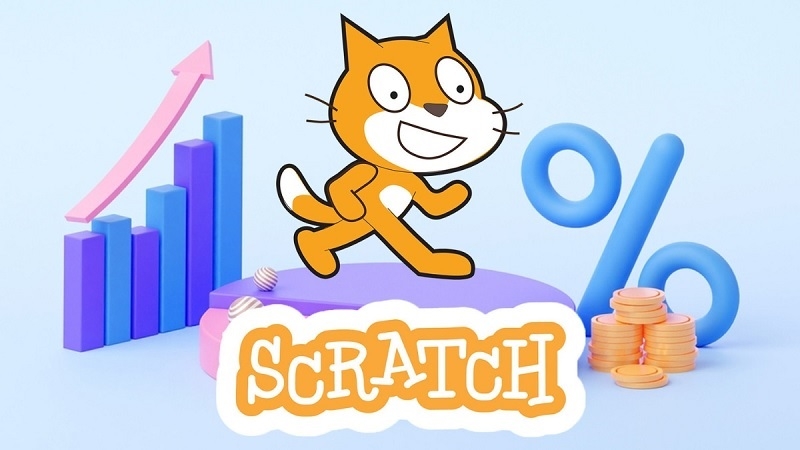
3. Scratch có thể thay thế việc học lập trình thật không?
Scratch là bước đệm quan trọng nhưng không thể thay thế hoàn toàn. Phần mềm này giúp:
- Tư duy logic và giải quyết vấn đề
- Khái niệm cơ bản: biến, hàm, vòng lặp
- Kỹ năng debug và tối ưu code
Sau khi thành thạo Scratch, trẻ có thể chuyển sang Python, JavaScript hoặc C++ dễ dàng hơn.
4. Làm sao biết con có hứng thú với lập trình?
Một số dấu hiệu cho thấy trẻ có năng khiếu:
- Thích tự mình khám phá các tính năng mới
- Kiên nhẫn khi gặp lỗi, không nản chí
- Sáng tạo ra nhiều ý tưởng dự án
- Hỏi nhiều câu về cách hoạt động của chương trình
Nếu trẻ chỉ copy theo hướng dẫn mà không tự sáng tạo, có thể lập trình không phải sở trường của con.
Kết luận
Scratch 3.0 mở ra cánh cửa lập trình cho trẻ em Việt Nam. Với sự hỗ trợ của TechCare Đà Nẵng, việc cài đặt và sử dụng trở nên đơn giản hơn bao giờ hết. Hãy để con khám phá thế giới công nghệ ngay từ hôm nay!










